台式电脑可以连蓝牙耳机吗win10 台式机win10电脑怎么连蓝牙耳机
更新时间:2024-01-26 13:53:34作者:runxin
现阶段,许多用户都开始选择入手蓝牙耳机设备,同时也能够方便用户手机和电脑的连接需求,然而对于使用台式win10电脑的用户来说,难免也会因为不了解蓝牙功能的设置,因此也会咨询小编win10台式电脑可以连蓝牙耳机吗?答案肯定时可以的,下面小编就带来台式机win10电脑怎么连蓝牙耳机,一起来看看吧。
具体方法如下:
1、打开电脑开始菜单,找到设置选项并点击。
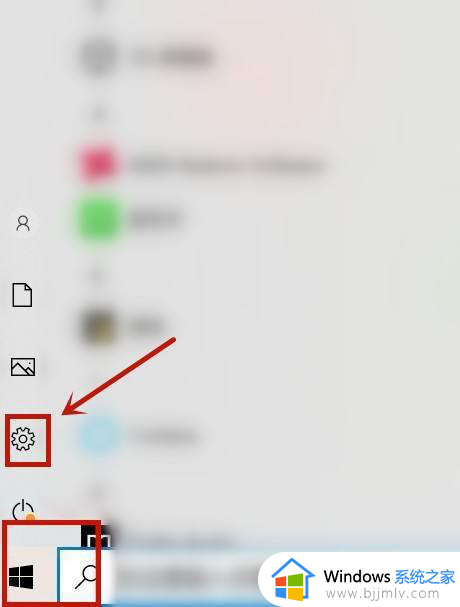
2、进入设置页面,点击“设备”。
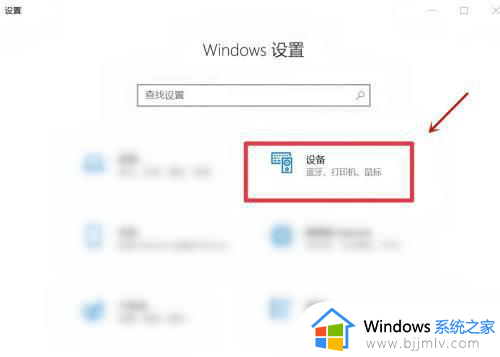
3、在系统界面,点击“蓝牙和其他设备”。
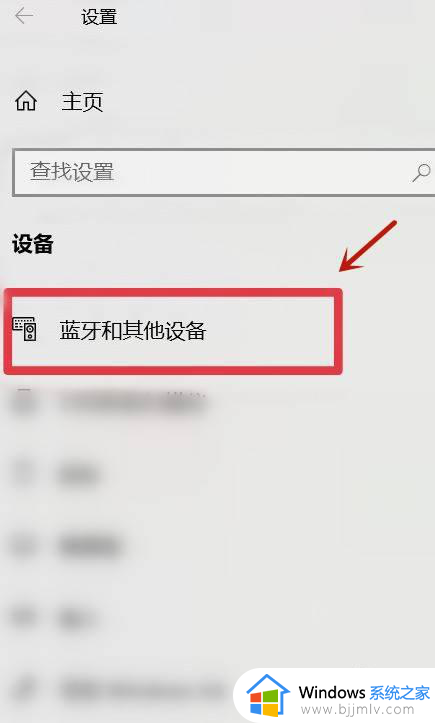
4、开启蓝牙,找到添加蓝牙或其它设备,并点击。
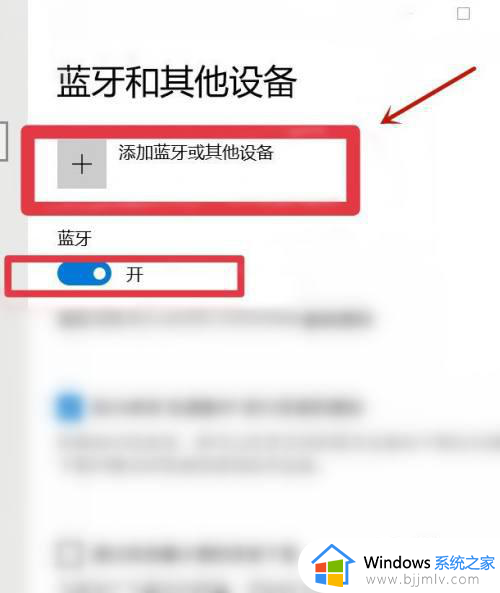
5、进入添加设备页面,点击蓝牙选项。
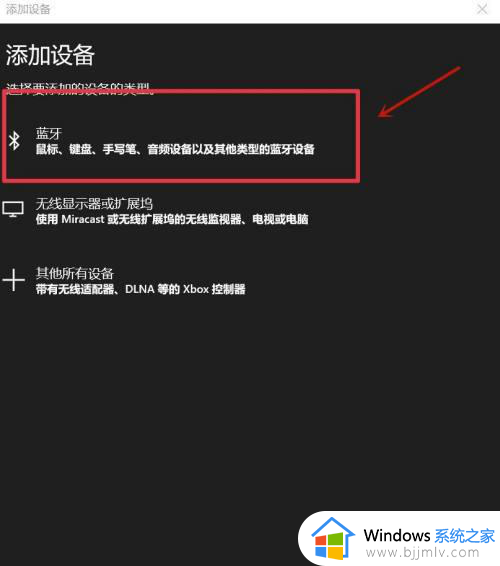
6、添加设备之后,等待蓝牙连接即可。
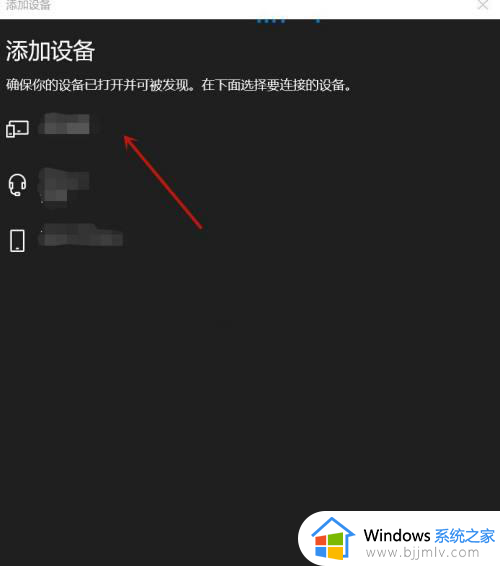
以上就是小编给大家介绍的台式机win10电脑怎么连蓝牙耳机全部内容了,不懂得用户就可以根据小编的方法来操作吧,希望本文能够对大家有所帮助。
台式电脑可以连蓝牙耳机吗win10 台式机win10电脑怎么连蓝牙耳机相关教程
- win10台式电脑怎么连接蓝牙耳机?win10台式机如何连接蓝牙耳机
- win10电脑可以连接蓝牙耳机吗 win10电脑如何配对蓝牙耳机
- windows10可以连接蓝牙耳机吗 windows10电脑怎么连接蓝牙耳机
- win10台式电脑怎样用蓝牙连接音响 蓝牙音箱可以连接台式win10电脑吗
- 电脑如何连接蓝牙耳机win10 蓝牙耳机怎么连win10电脑
- 台式电脑win10怎么连蓝牙 台式电脑windows10如何连接蓝牙
- windows10如何连接蓝牙耳机 windows10可以连接蓝牙耳机吗
- win10电脑怎么连蓝牙耳机 win10电脑连蓝牙耳机方法
- win10电脑连蓝牙耳机怎么连 windows10怎么连蓝牙耳机
- win10系统可以连接蓝牙耳机吗 win10蓝牙耳机连接电脑的方法图解
- win10如何看是否激活成功?怎么看win10是否激活状态
- win10怎么调语言设置 win10语言设置教程
- win10如何开启数据执行保护模式 win10怎么打开数据执行保护功能
- windows10怎么改文件属性 win10如何修改文件属性
- win10网络适配器驱动未检测到怎么办 win10未检测网络适配器的驱动程序处理方法
- win10的快速启动关闭设置方法 win10系统的快速启动怎么关闭
win10系统教程推荐
- 1 windows10怎么改名字 如何更改Windows10用户名
- 2 win10如何扩大c盘容量 win10怎么扩大c盘空间
- 3 windows10怎么改壁纸 更改win10桌面背景的步骤
- 4 win10显示扬声器未接入设备怎么办 win10电脑显示扬声器未接入处理方法
- 5 win10新建文件夹不见了怎么办 win10系统新建文件夹没有处理方法
- 6 windows10怎么不让电脑锁屏 win10系统如何彻底关掉自动锁屏
- 7 win10无线投屏搜索不到电视怎么办 win10无线投屏搜索不到电视如何处理
- 8 win10怎么备份磁盘的所有东西?win10如何备份磁盘文件数据
- 9 win10怎么把麦克风声音调大 win10如何把麦克风音量调大
- 10 win10看硬盘信息怎么查询 win10在哪里看硬盘信息
win10系统推荐